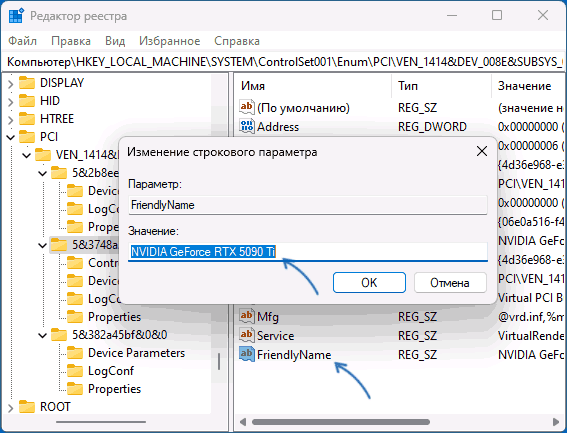Applies ToWindows 11 Windows 10
Поддержка Windows 10 прекратится в октябре 2025 г.
После 14 октября 2025 г. корпорация Майкрософт больше не будет предоставлять бесплатные обновления программного обеспечения из Центра обновления Windows, техническую помощь и исправления безопасности для Windows 10. Ваш компьютер по-прежнему будет работать, но мы рекомендуем перейти на Windows 11.
Подробнее
Переименование устройства может быть полезным по нескольким причинам:
-
Организация: если вы используете несколько устройств с учетной записью Майкрософт, их переименование поможет четко определить и различать их.
-
Безопасность: имена устройств по умолчанию могут предоставлять указания о типе устройства или пользователе, что может быть угрозой безопасности. Переименование может помочь скрыть такие сведения
-
Управление. Для организаций и ИТ-управления наличие согласованного соглашения об именовании может упростить процесс отслеживания устройств и управления ими.
Переименование устройства
-
В приложении «Настройки» на устройстве с Windows, выберите Сведения осистеме > или используйте следующий ярлык:
Около
-
Выберите Переименовать этот компьютер
-
Введите новое имя и нажмите кнопку Далее.
-
Выберите Перезапустить сейчас или Перезапустить позже.
Нужна дополнительная помощь?
Нужны дополнительные параметры?
Изучите преимущества подписки, просмотрите учебные курсы, узнайте, как защитить свое устройство и т. д.
При просмотре списка устройств в диспетчере устройств обычно удобно ориентироваться по их именам, однако, в некоторых случаях это бывает не совсем удобно: автоматически заданные имена могут не давать четкого представления о том, о каком устройстве идет речь, особенно если у нескольких устройств они одинаковые.
В этой инструкции подробно о том, как изменить имена устройств в диспетчере устройств Windows 11 или Windows 10 — иногда это может быть полезным (например, если требуется различить многочисленные HID-устройства или мониторы), а иногда заняться переименованием можно и с не столь полезными целями: например, «установить» себе видеокарту помощнее. Внимание: если вам требуется переименование Bluetooth устройства, об этом отдельно: Способы переименовать Bluetooth устройство в Windows.
Изменение имени устройства в диспетчере устройств с помощью редактора реестра
Прежде чем приступить к переименованию устройства, рекомендую создать точку восстановления системы на случай, если что-то пойдет не так. Процесс обычно безопасен, но ошибки пользователя при изменении параметров потенциально могут привести к непредвиденным результатам.
Для того, чтобы изменить имя устройства, отображаемое в диспетчере устройств, выполните следующие шаги:
- Зайдите в диспетчер устройств (в Windows 11 и Windows 10 это можно сделать в меню по правому клику на кнопке «Пуск»).
- Дважды нажмите по устройству, которое нужно переименовать, откройте вкладку «Сведения», а в поле «Свойства» выберите пункт «Путь к экземпляру устройства». Не закрывайте это окно, оно пригодится далее.
- Запустите редактор реестра: нажмите клавиши Win+R на клавиатуре, введите regedit и нажмите Enter.
- В редакторе реестра перейдите к разделу
HKEY_LOCAL_MACHINE\SYSTEM\ControlSet001\Enum
- В этом разделе перейдите по такому же пути, как указан в окне «Путь к экземпляру устройства» на 2-м шаге к вложенному подразделу, в котором и хранятся настройки нужного устройства.
- Если после перехода к нужному подразделу в правой панели редактора реестра вы видите параметр с именем FriendlyName, дважды нажмите по нему. Иначе нажмите правой кнопкой мыши в пустом месте правой панели редактора реестра, выберите пункт «Создать» — «Строковый параметр», задайте имя «FriendlyName» для этого параметра и дважды нажмите по нему для изменения значения.
- Введите нужное имя устройства и нажмите «Ок».
- Закройте редактор реестра, закройте диспетчер устройств, а затем снова его откройте: вы увидите, что ваше устройство было переименовано.
Учитывайте, что заданное вами имя будет отображаться лишь в диспетчере устройств. Другие средства для просмотра технических характеристик и аппаратных компонентов компьютера, включая системные, будут показывать реальное имя устройства:

Однако, надеюсь, для кого-то из читателей инструкция окажется полезной даже с учетом этого нюанса.
How do you identify your Windows 10 computer for connecting to it over a network? By its name. The device name is how you can identify and connect to via Bluetooth or Wi-Fi. That’s why having an easy to identify computer name is very important. But, default names assigned by Windows sound odd and are hard to remember. So let’s figure out how to change your computer’s name in Windows 10.
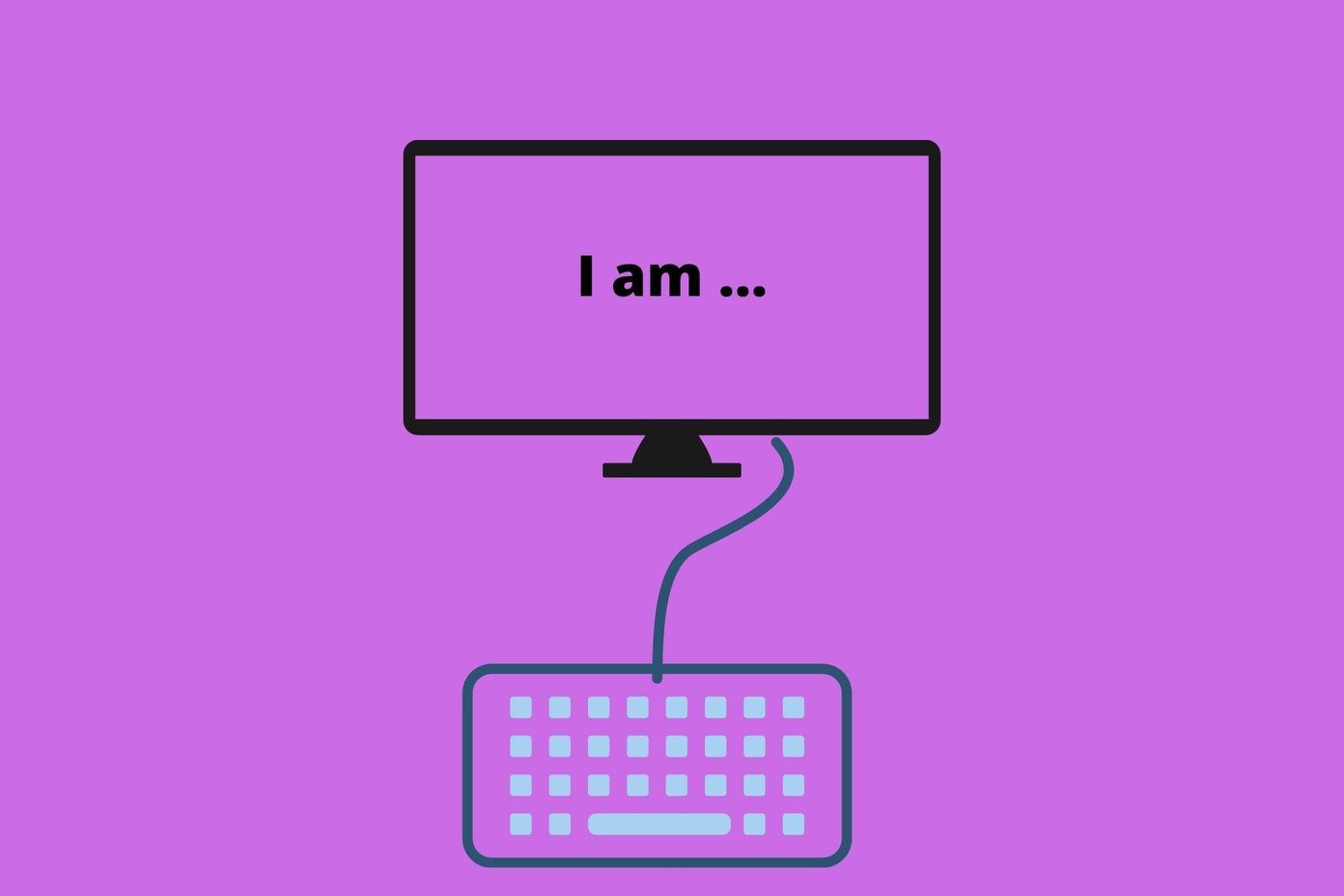
There are a few ways to change your computer’s name and we will discuss all of them below.
For clarity, the computer name is the overall hardware system (desktop or laptop) name and it is not the same as your user account name. Some Windows 10 users get confused between the two.
On your Windows-based laptop, you can then create more than one user account on the same computer (one for each family member) and give it different names. Thus, one computer can have multiple user accounts. However, the name of your Windows computer will appear the same no matter which user account you access it from. That said, if you want to change computer name only, we shall tell you how. Read on.
Choosing Computer Name
There are certain naming convention rules prescribed by Microsoft that you need to keep in mind before giving your computer a new name. You are free to use alphabets (a-z) and numbers (0-9) but no special characters. The hyphen (-) is allowed though. The minimum character length is 1 and the maximum is 15. You should also note that Microsoft has reserved select words and you can’t use them.
Note: Changing the name of your computer will not change the pathway of your user profile folder if that’s the reason you are doing it. For example, C:\Users\old-name will still remain the same. That’s because that is a username and not the device or computer name.
1. Windows Settings
This is where you will find all the settings that you can use to change, configure, and customize for your Windows 10 computer.
Step 1: Press Windows key+I to open Settings and go to System > About. Click on Rename this PC button.

Step 2: A blue-screen pop-up will reveal itself where you will enter the new computer name. You will be notified of the current name too.

Step 3: Click on Next and enter the admin account password if asked for. You will have to reboot your computer once for the changes to take effect.
2. Windows System Properties
There’s another old-school style of way of changing your computer’s name.
Step 1: Search for Control Panel in the Start menu and open it.
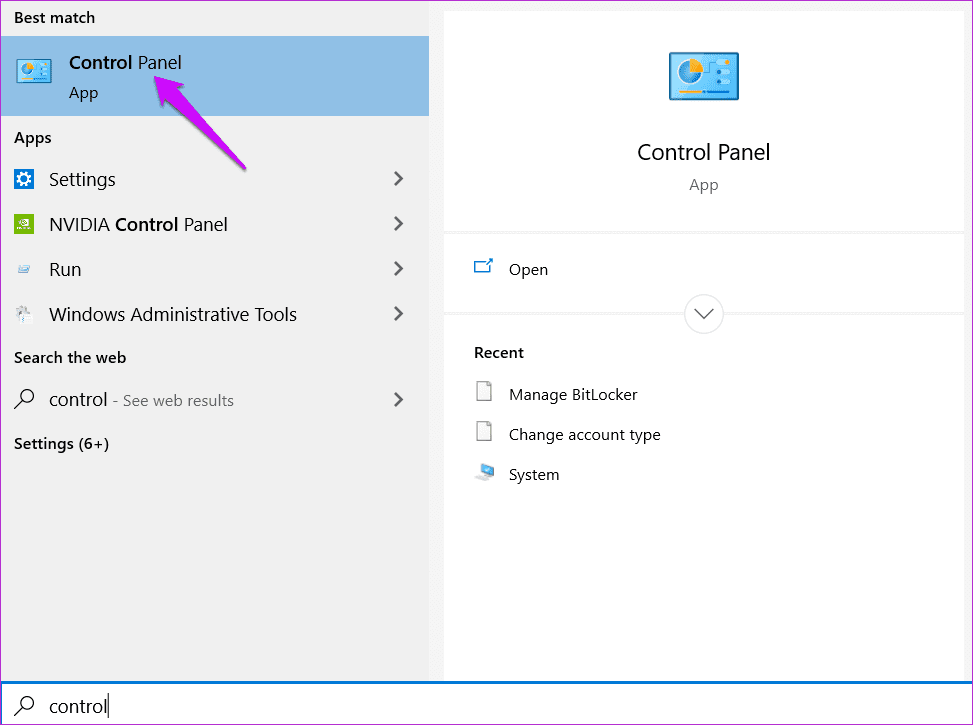
Step 2: Go to System and Security > System > Advanced system settings (left sidebar) and click on Change settings.
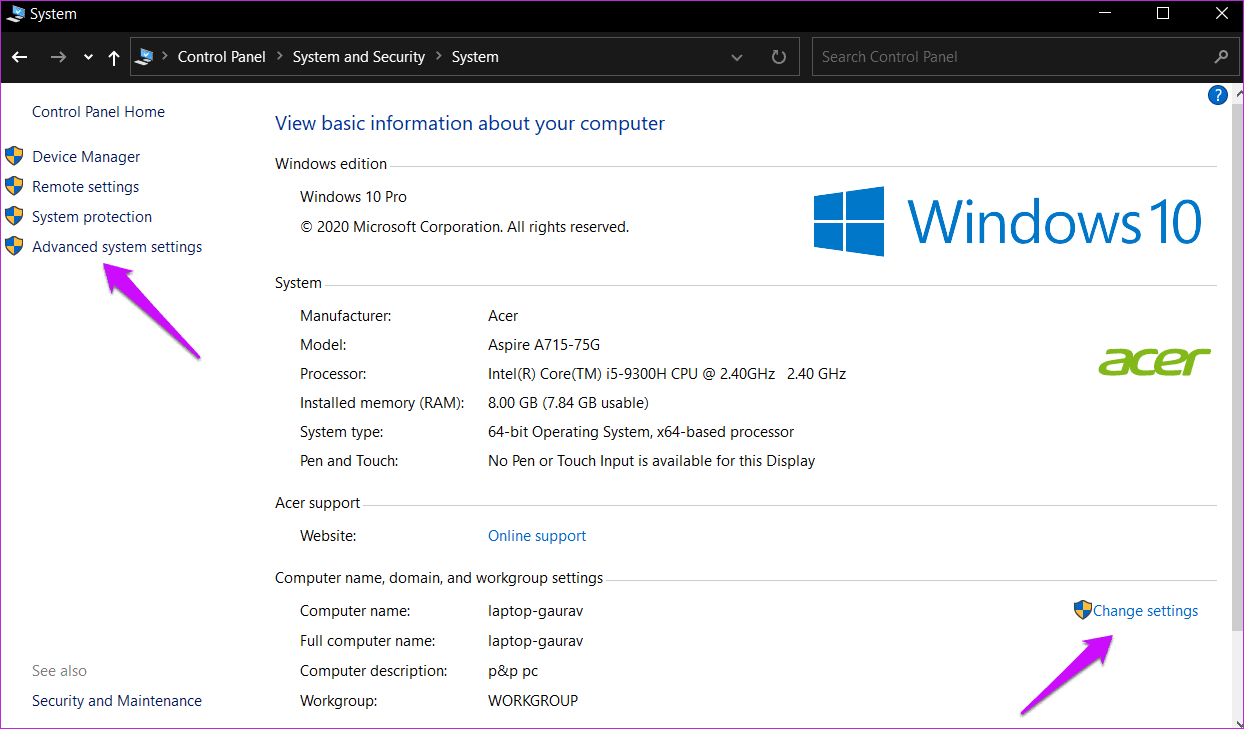
Step 3: Click on the Change button under the Computer Name tab in the pop-up that follows.
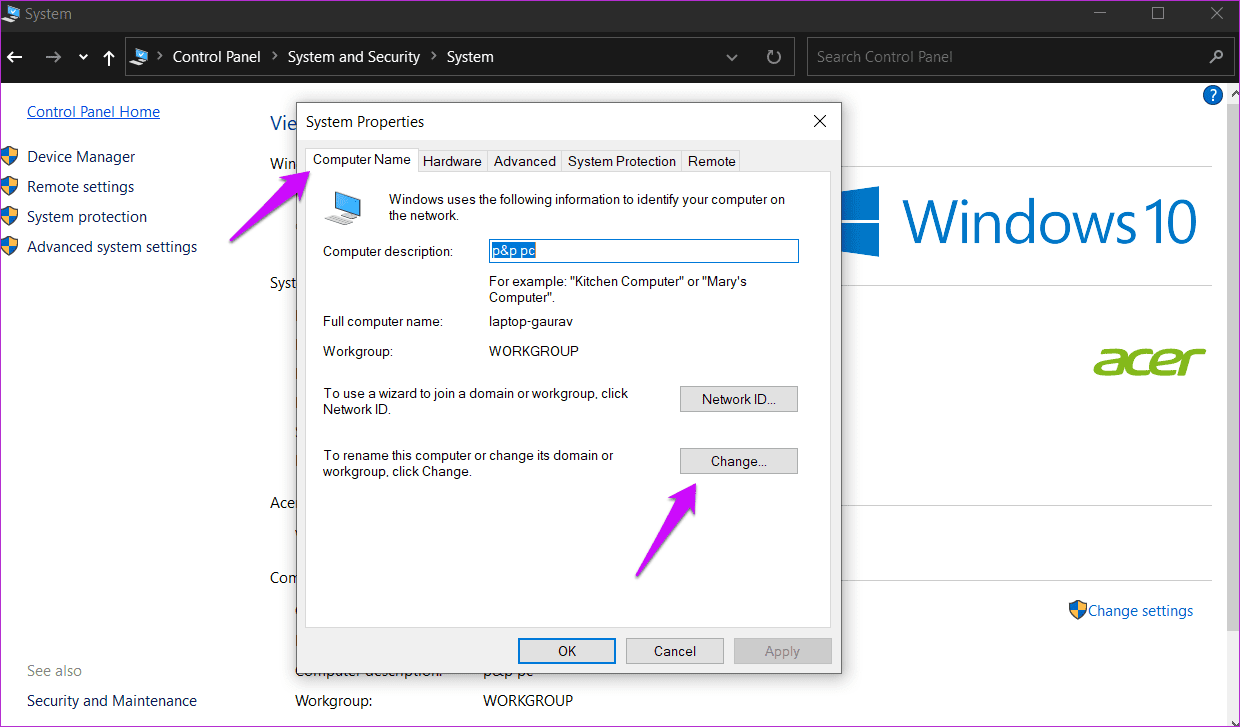
Step 4: You will enter your desired computer name in the provided box.
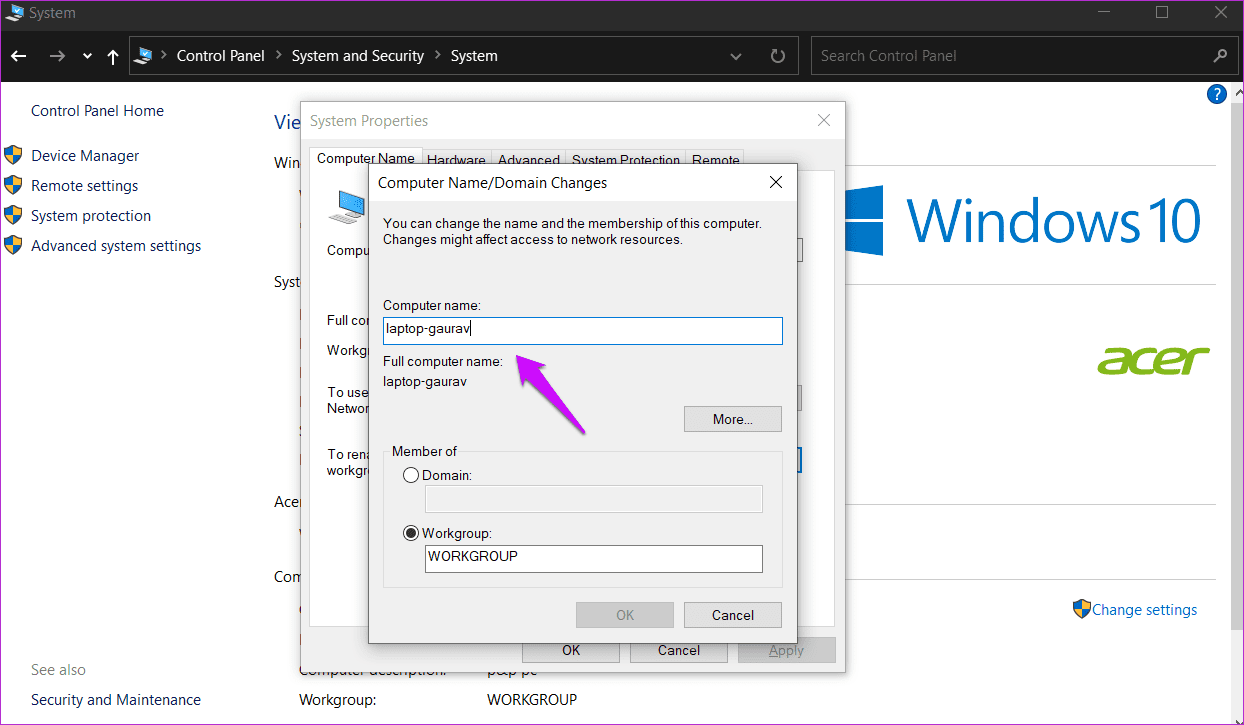
Save changes and reboot your computer.
3. Command Prompt (CMD)
This method is purely for the power users who like using the Command Line Interface (CLI). If you aren’t comfortable using the command prompt, feel free to skip this trick.
Step 1: Search for CMD in the Start menu and click on Run as administrator to open it with admin rights.
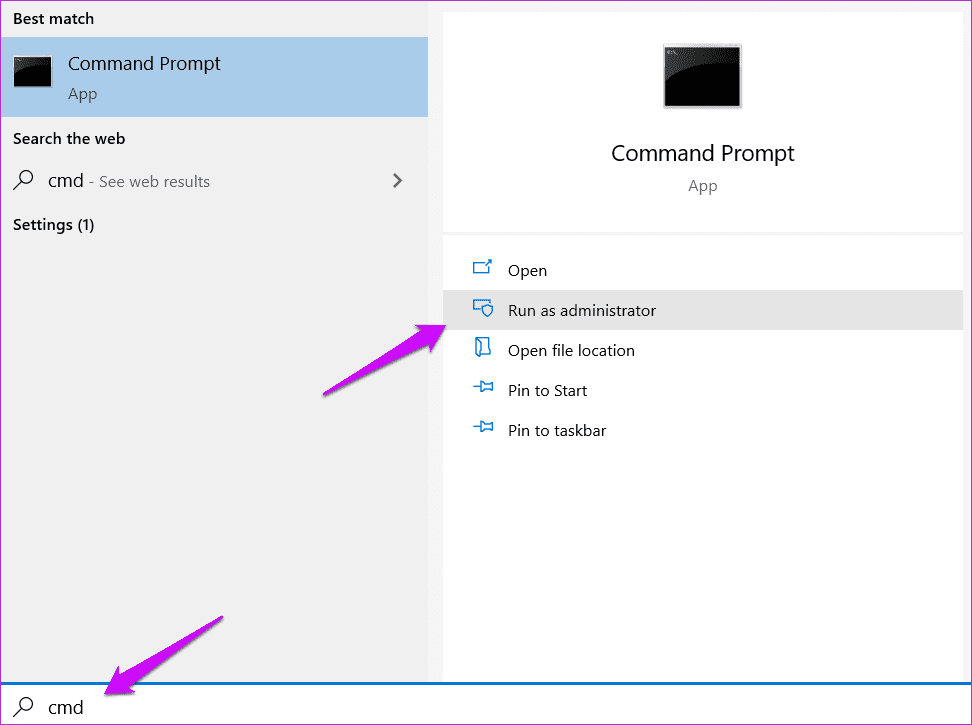
Step 2: Give the command below and hit Enter to execute it. Don’t forget to replace the “Computer-Name” text with the name you want to give your computer.
wmic computersystem where name="%computername%" call rename name="Computer-Name"
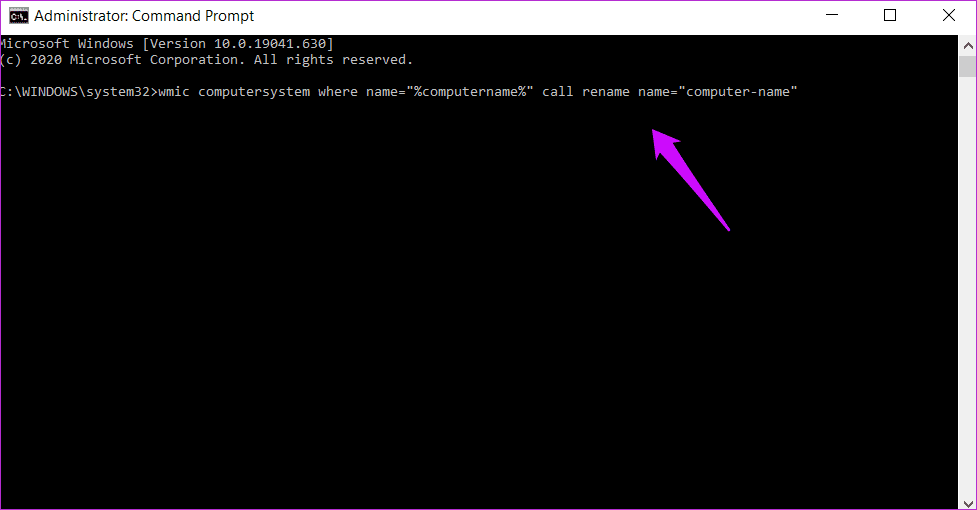
Wait for the command to run its course and then reboot your computer once to implement the changes.
4. PowerShell
PowerShell is the advanced version of the Command Prompt and is set to replace it sometime in the future. Better get used to it now.
Step 1: Search for PowerShell in the Start menu and open with admin rights. You can also use the shortcut Windows key+X to open a hidden menu.
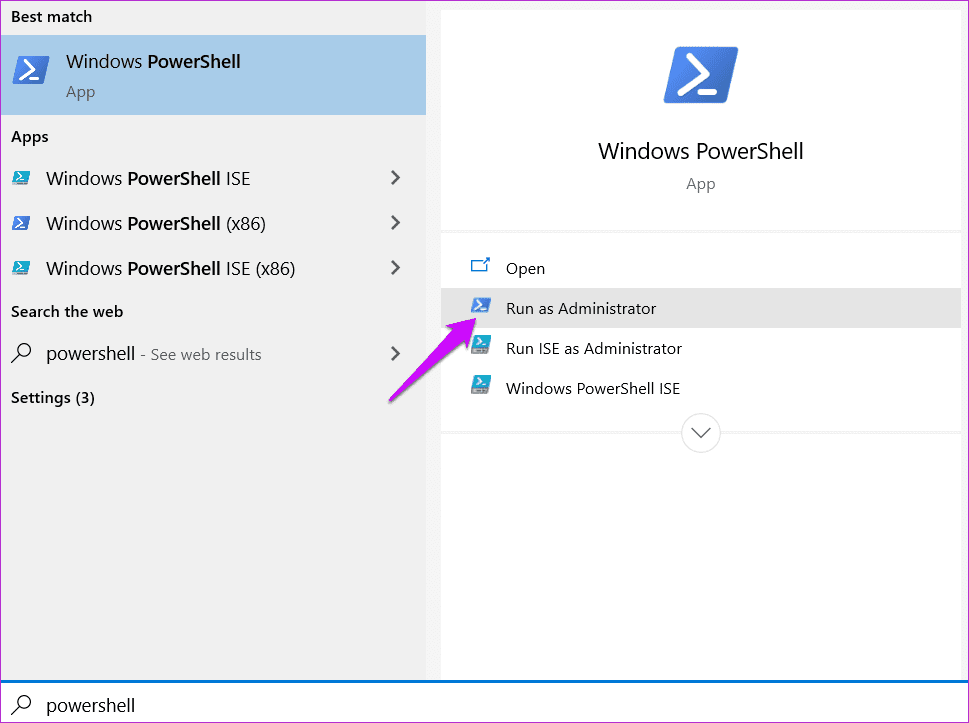
Step 2: Type the command below and press Enter. Replace the last part “Computer-Name” with the name you want to give your computer.
Rename-Computer -NewName "Computer-Name"
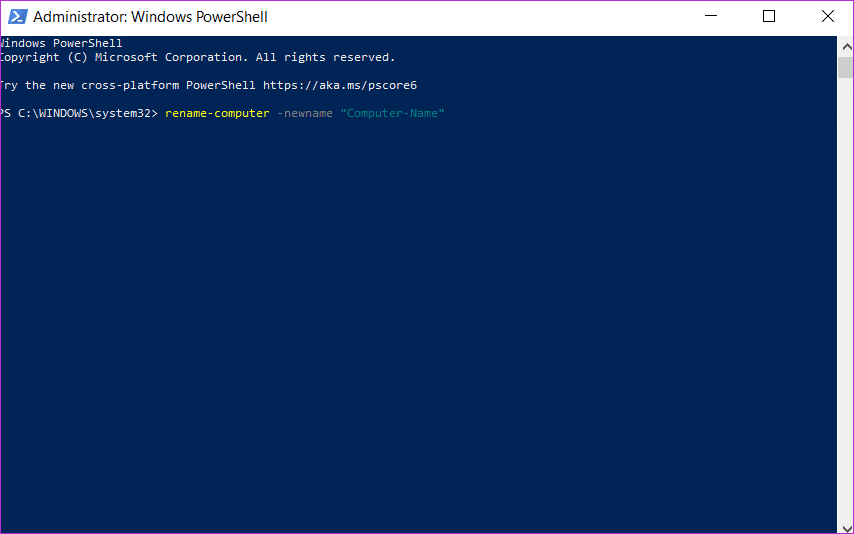
Restart your computer. That’s it.
Say My Name
Now that you know different ways to name your Windows 10 computer, you should assign a name to it. I wouldn’t say the same for an enterprise computer because they are connected to a system and have multiple admin-level apps installed that rely on the name of the computer to function correctly. Even more importantly, the IT admin may have restricted you from making such changes. Best if you send him/her an email.
Earlier versions of Windows asked users to choose a name at the time of Windows OS installation, but that is no longer the case with Windows 10. Note that changing the computer name in Windows 10 may require you to reconnect Bluetooth devices like TWS and Wi-Fi, but that’s it. Not a big deal and should not take more than a few moments. You can do it as you use them along the way.
You can use any one of the tricks mentioned above, and if it doesn’t work for you, then there’s always another one on the list.
Next up: Still can’t change the computer name? Getting the ‘computer name is invalid’ error? Click on the link below to learn how to fix it.
Was this helpful?
Thanks for your feedback!
The article above may contain affiliate links which help support Guiding Tech. The content remains unbiased and authentic and will never affect our editorial integrity.
Все способы:
- Как можно поменять имя персонального компьютера
- Способ 1: настройка параметров Windows 10
- Способ 2: настройка свойств системы
- Способ 3: использование командной строки
- Вопросы и ответы: 0
Некоторые пользователи сталкиваются с такой задачей, как необходимость изменения имени компьютера на другое, более желаемое. Это может произойти по причине инсталляции ОС Виндовс 10 другим человеком, который не владел информацией о том, как необходимо назвать машину, да и по ряду других причин тоже.
Как можно поменять имя персонального компьютера
Далее рассмотрим, как можно изменить желаемые параметры ПК, используя штатные инструменты ОС Виндовс 10.
Стоит заметить, что для выполнения операции переименования пользователь должен иметь права администратора.
Способ 1: настройка параметров Windows 10
Таким образом можно изменить наименование ПК, выполнив следующие действия.
- Нажмите комбинацию клавиш «Win+I» для перехода в меню «Параметры».
- Перейдите в раздел «Система».
- Далее в «О системе».
- Кликните по элементу «Переименование компьютера».
- Введите желаемое имя ПК с учетом допустимых символов и щелкните по кнопке «Далее».
- Перезагрузите ПК, чтобы изменения вступили в действие.
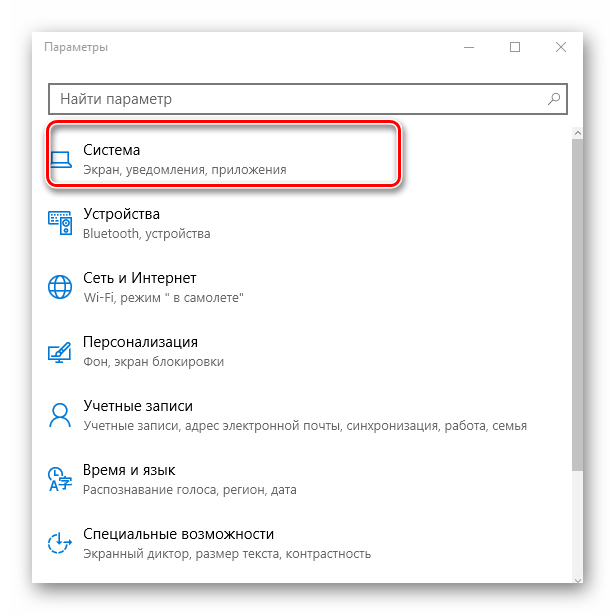

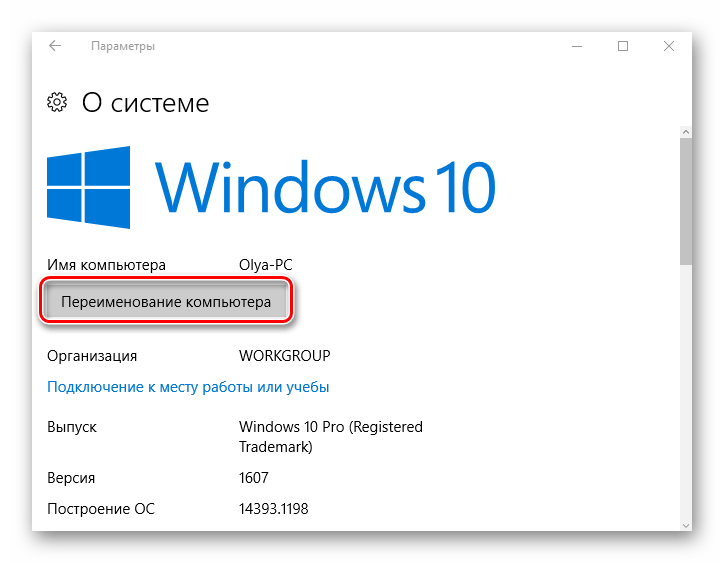
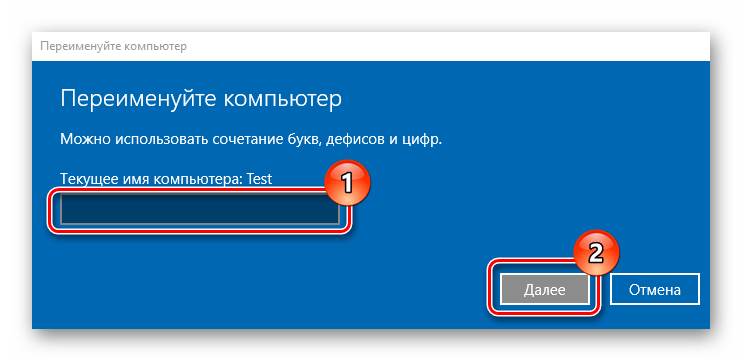
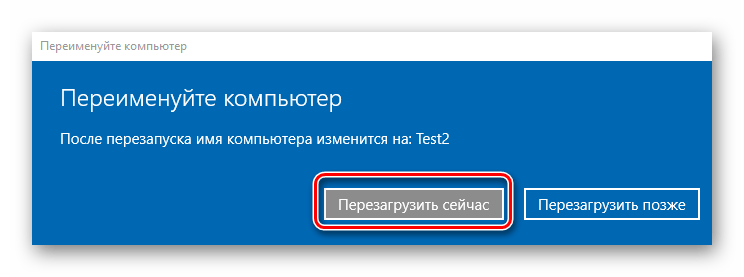
Способ 2: настройка свойств системы
Второй способ поменять название — произвести настройку свойств системы. Поэтапно это выглядит следующим образом.
- Щелкните правой кнопкой по меню «Пуск» и перейдите по элементу «Система».
- Слева нажмите «Дополнительные параметры системы».
- В окне «Свойства системы» осуществите переход на вкладку «Имя компьютера».
- Далее кликните по элементу «Изменить».
- Наберите имя компьютера и щелкните по кнопке «ОК».
- Перезагрузите ПК.
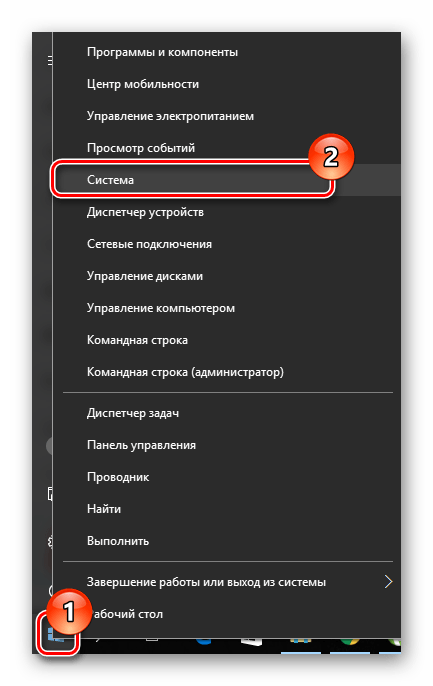

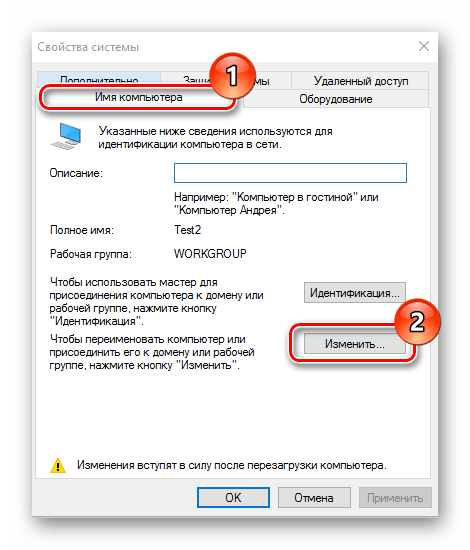
Способ 3: использование командной строки
Также операцию переименования можно выполнить через командную строку.
- От имени администратора запустите командную строку. Это можно сделать, если нажать правой кнопкой мыши по элементу «Пуск» и из построенного списка выбрать нужный раздел.
- Наберите строку
wmic computersystem where name="%computername%" call rename name="NewName",где NewName — это новое имя для Вашего ПК.

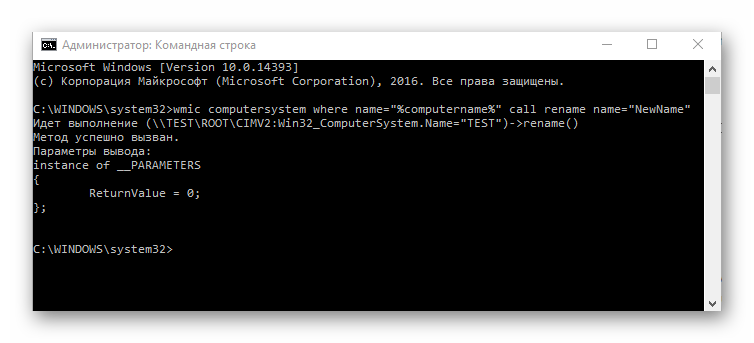
Стоит также упомянуть, что если Ваш компьютер состоит в локальной сети, то его имя не должно дублироваться, то есть в одной подсети не может быть несколько ПК с одинаковым именем.
Очевидно, что переименовать ПК достаточно просто. Это действие позволит персонализировать компьютер и сделает Вашу работу более комфортной. Поэтому, если Вам надоело длинное или неприглядное наименование компьютера смело изменяйте этот параметр.
Наша группа в TelegramПолезные советы и помощь
Компьютеры и ноутбуки c Windows 10 получают имя сразу же после установки ОС. Но изменить его в дальнейшем все равно можно. О том, как это сделать разными способами, читайте в нашей заметке.
Чтобы поменять имя компьютера/ноутбука, у пользователя должны быть права администратора. Важно помнить, что использовать кириллицу в имени ПК нельзя. Также запрещены знаки препинания и некоторые символы.
Изменить имя ПК в «Параметрах Windows»
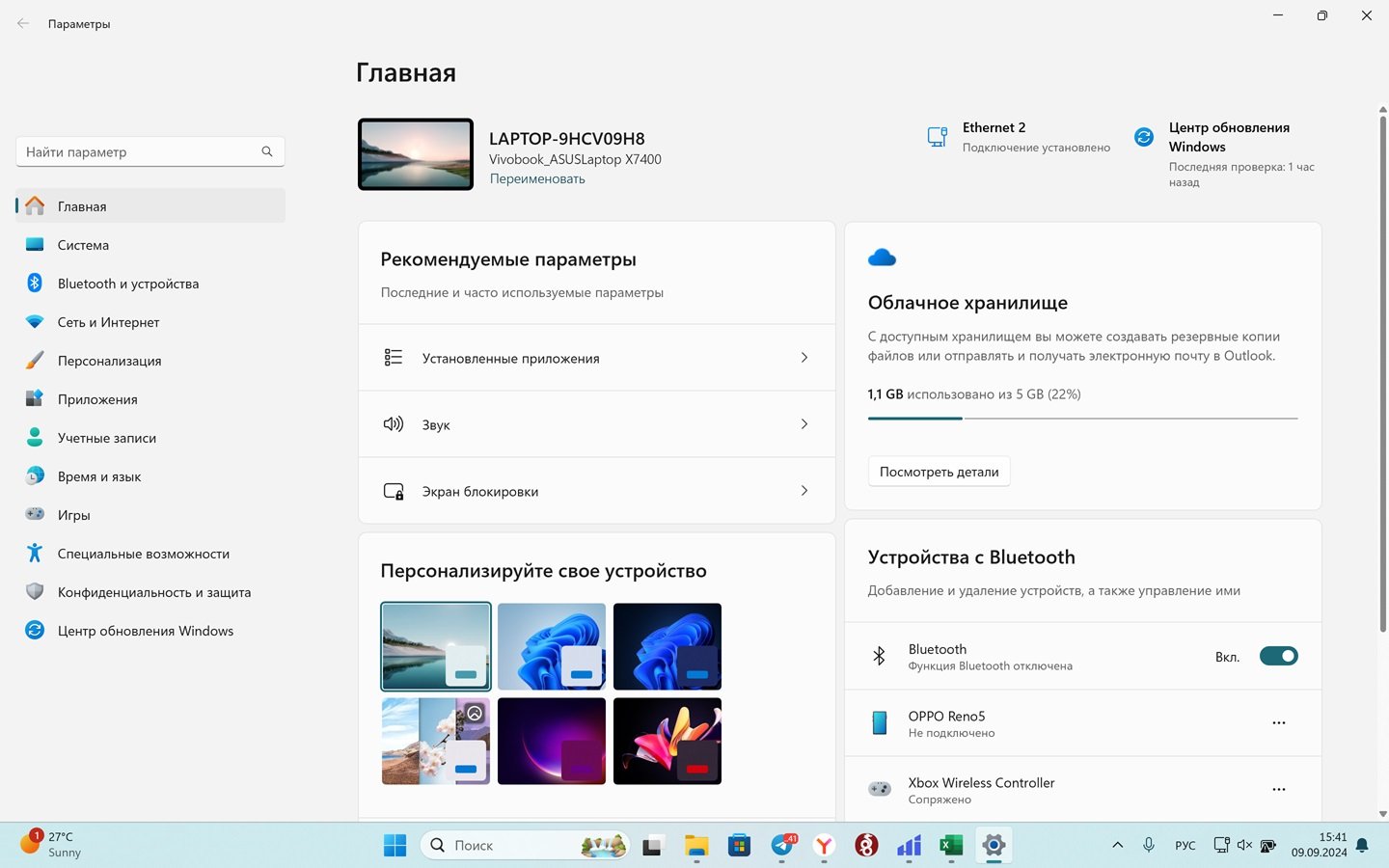
Источник: CQ / Интерфейс Windows
Самый простой способ. Вот, что надо сделать:
- Нажмите на «Пуск», а затем выберете «Параметры»;
- Сверху вы увидите имя своего ПК/ноутбука;
- Нажмите ниже «Переименовать»;
- В окошке «Переименуйте компьютер» наберите новое наименование.
Использовать можно буквы, цифры и дефисы. После установки нового имени перезагрузите ПК. Все, у вас новое, индивидуальное наименование компьютера.
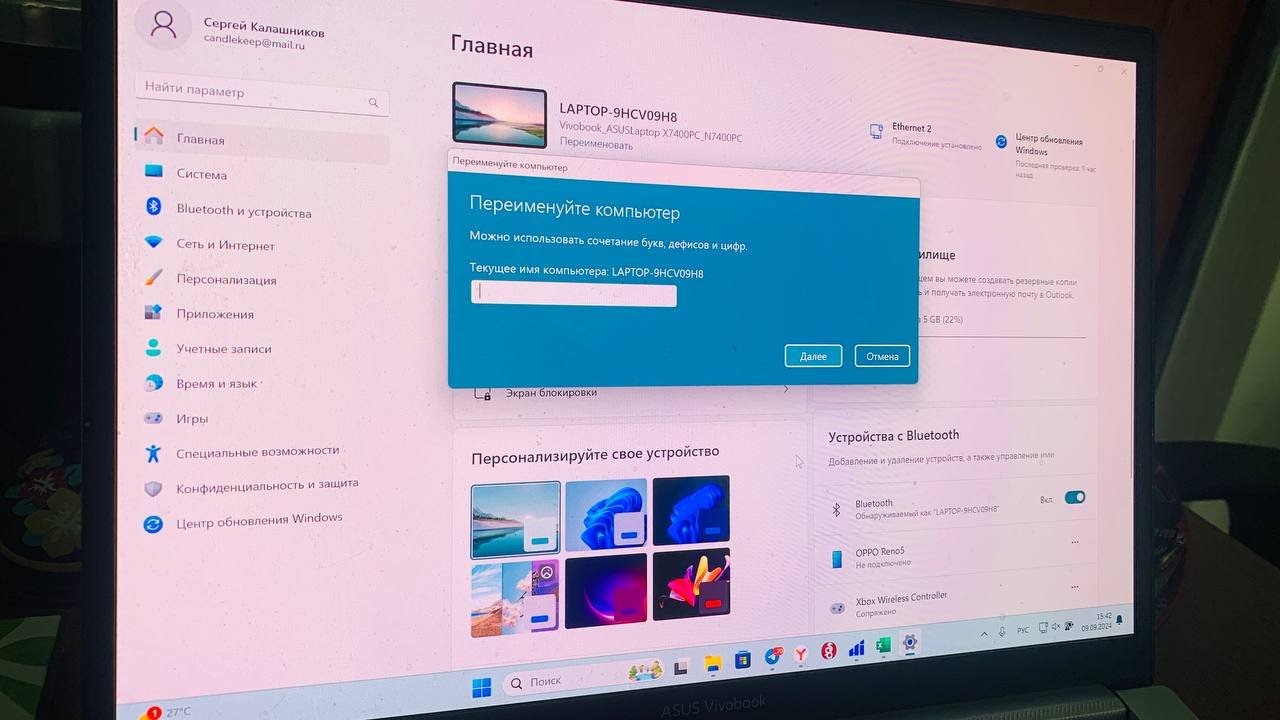
Источник: CQ / Интерфейс Windows
Изменить имя ПК через диалоговое окно
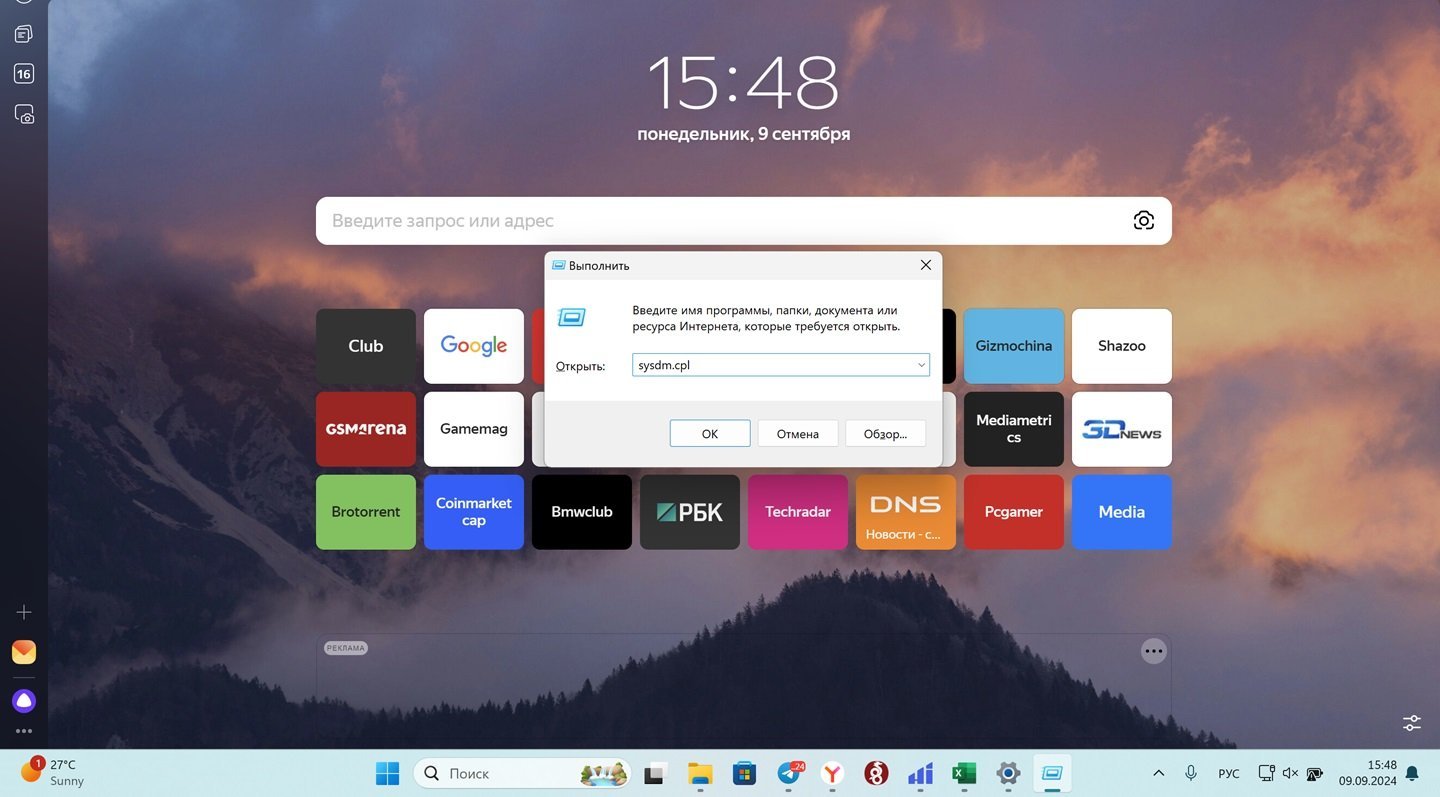
Источник: CQ / Интерфейс Windows
Второй способ заключается в использовании диалогового окна. Ничего сложного в этом нет, делается еще быстрее, чем при использовании «Параметров Windows».
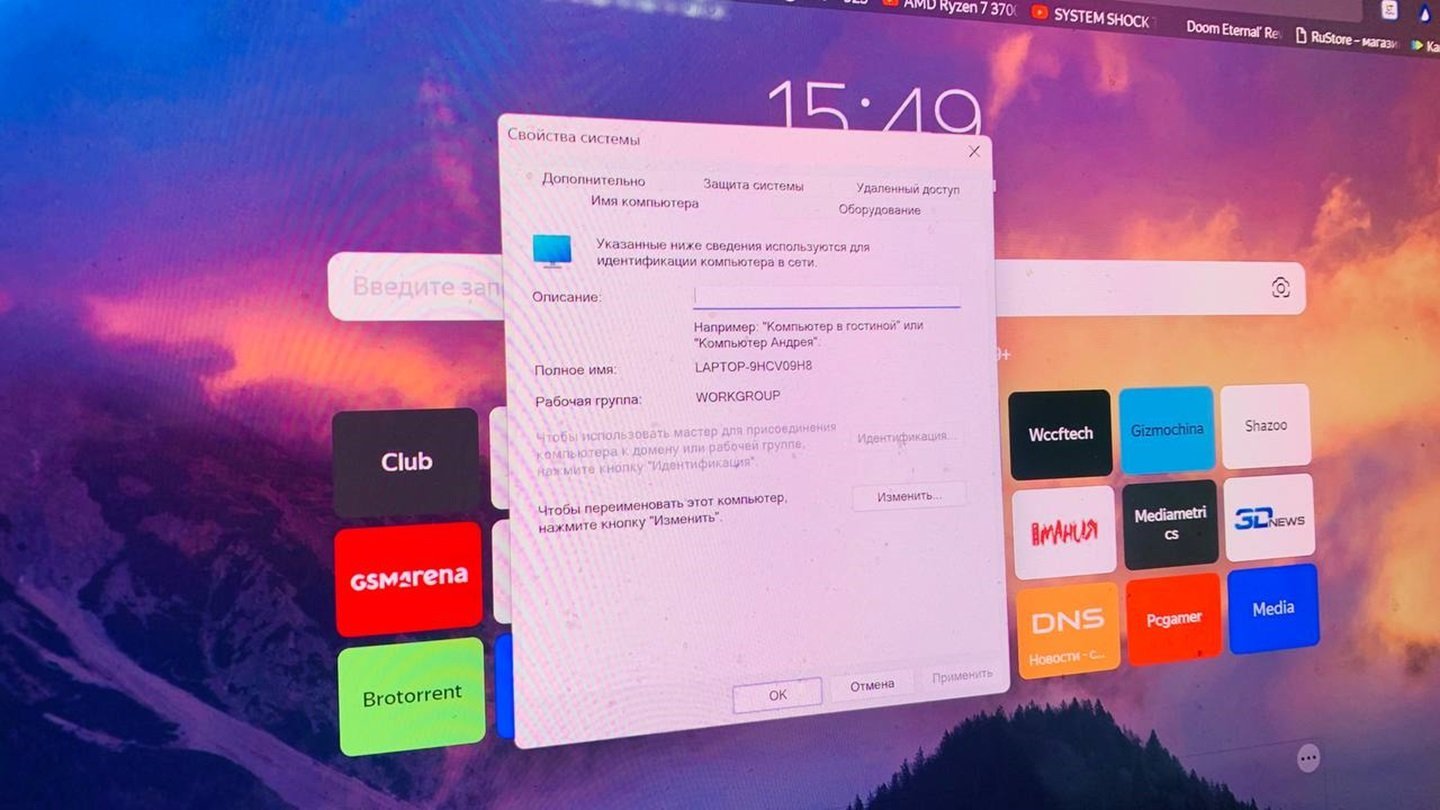
Источник: CQ / Интерфейс Windows
Нужно:
- Нажмите одновременно на клавиши Win + R на клавиатуре;
- В диалоговом окне введите sysdm.cpl, нажмите на Enter;
- Откроется окно «Свойства системы»;
- В разделе «Описание» введите новое имя, а после нажмите на «Изменить».
Снова перезагрузите компьютер. Все, у вас новое наименование ПК.
Изменить имя ПК с помощью командной строки
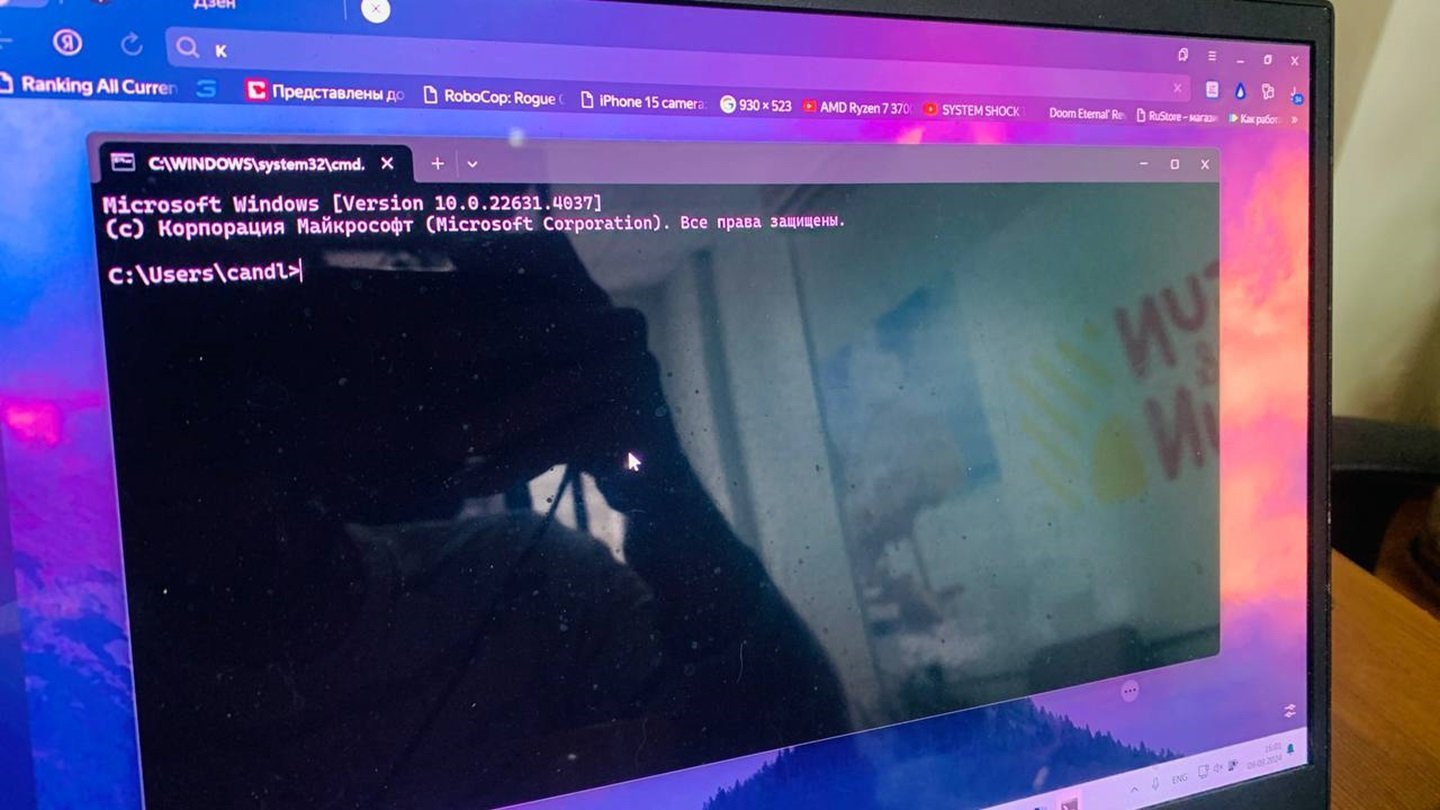
Источник: CQ / Интерфейс Windows
Чуть более затратный по времени способ. Нужно сделать так:
- Нажмите одновременно на клавиши Win + R на клавиатуре;
- В диалоговом окне введите cmd, нажмите на Enter;
- Откроется командная строка, нужно ввести в ней wmic computersystem where name=»%COMPUTERNAME%» call rename name=»New_Name» (где New_Name нужное вам название).
Изменить имя ПК с помощью PowerShell
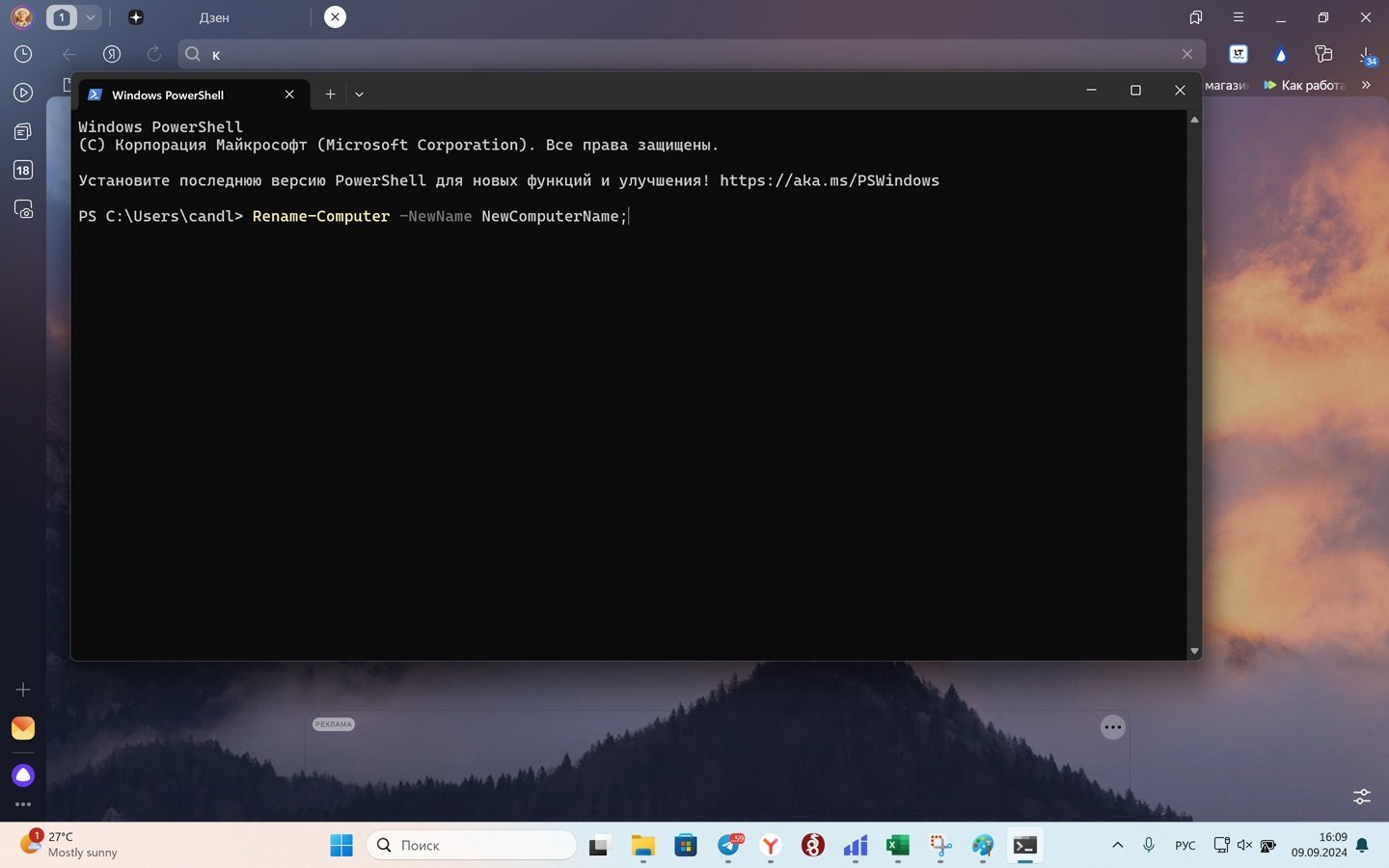
Источник: CQ / Интерфейс Windows
Для этого:
- Нажмите на «Пуск» и в поисковой строке введите PowerShell;
- В открывшемся окне введите Rename-Computer -NewName NewComputerName;
- Замените NewName NewComputerName на новое имя вашего ПК.
Закройте PowerShell и перезагрузите ПК уже с новым именем.
Так как Windows 11 производное от Windows 10, то все эти способы работают и с актуальной операционной системой Microsoft.
Фото на главной: SurfacePro